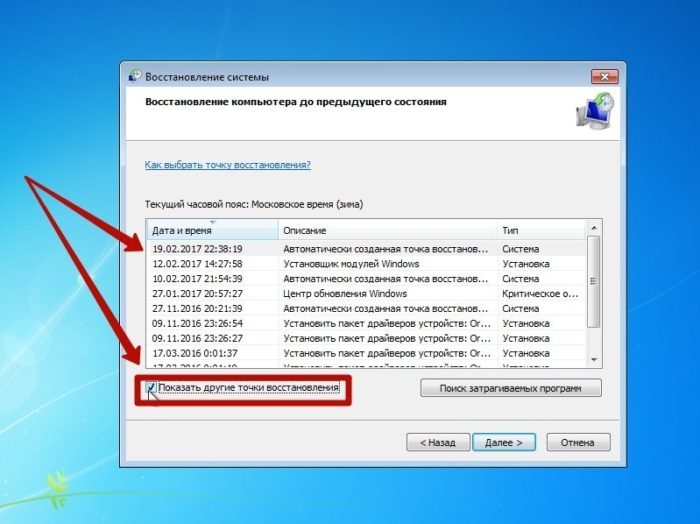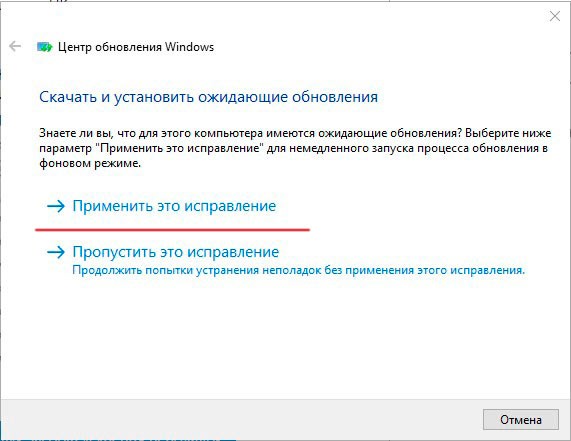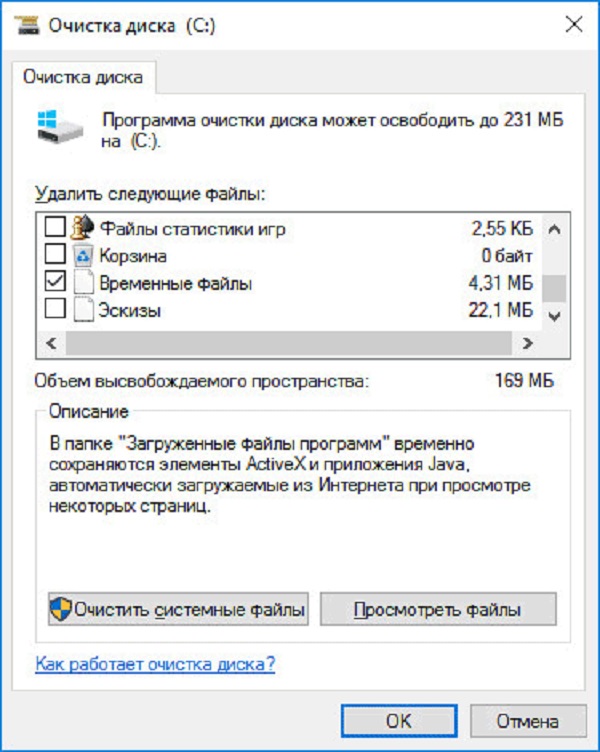Устраняем ошибку kernel32 dll в windows
Содержание:
Kikido – Взорвем инстаграм
Варианты решения ошибки Kernel32.dll
Единичный системный сбой. По счастливой случайности ошибка kernel32.dll может быть единичным случаем, можно выполнить перезагрузку компьютера. После перезапуска windows возможно проблема уйдет сама собой.
Переустановить программу, с которой возникла ошибка. Если вы заметили появление ошибки при использовании одной программы, а в работе другого софта такого не замечено, самым правильным решением в данном случае будет скачать софт с официального сайта и установить. Только предварительно удалить с компьютера старую версию ПО. Возможно ошибка была связана с обновлением ПО, некачественным софтом, или коряво ломаным. А еще как вариант, можно обновить ПО до актуальной версии, или установить патчи которые доступны для программы.
Возможно вирусное заражение. Для начала нужно убедиться, что в папке с системными файлами присутствует файл KERNEL32.DLL а не kernel32.exe.
Если увидите нечто подобное в папке System32, значит, на компьютере имеются вирусы.
Следует проверить компьютер на наличие вирусов бесплатными утилитами, такими как Dr.Web Cureit! и Kaspersky Virus Removal Tool.
Ошибка при подключении любого оборудования. Бывают ситуации, когда ошибка выскакивает при подключении или активации оборудования. К примеру, при включении веб-камеры в Skype. То следует переустановить или обновить драйвер оборудования, в нашем случае веб-камера, до актуальной версии, также можно попробовать установить на одну версию ниже от актуальной. Обновление драйвера можно выполнить через «Диспетчер устройств». На фирменное оборудование драйвера можно скачать с сайта производителя.
Разгон процессора, видеокарты или изменили тайминги на оперативной памяти. Если проводили настройки по разгону процессора или видеокарты, памяти, это также может послужить причиной ошибки. Для решения необходимо вернуть все настройки в исходное состояние.
Произвести проверку системных файлов. Нужно запустить проверку системных файлов windows средствами ОС. Для этого запустите командную строку с правами администратора, наберите в строке sfc /scannow и нажмите Enter. Система выполнит проверку поврежденных файлов и по возможности восстановит их.
Возможны проблемы с оперативной памятью. Так как библиотека kernel32.dll отвечает за управление оперативной памятью в плане записи и чтения, проблема так же может скрываться за оперативкой. Для исключения проблем с оперативкой, ее нужно просканировать на наличие ошибок с помощью утилиты memtest86 или подобными аналогами, которых значительное количество. В случае обнаружения ошибок, необходимо заменить планку ОЗУ на заведомо рабочую.
Переустановите Windows. Если перечисленные способы не помогли, нужно переустановить ОС windows. Которые Вы всегда можете скачать с официального сайта Microsoft. Или перейти на более новую операционную систему. Скачать с официального сайта:
Возможны проблемы с жестким диском. Друзья, если после переустановки виндовс проблема не исчезла, следует проверить жесткий диск на наличие ошибок и битых секторов, которые так же могут послужить в возникновении ошибок с кернел32.
Для этого запустите командную строку с правами администратора, введите следующее. К примеру: chkdsk C: /f /r (где C: системный диск (по умолчанию) , f – проверка на наличие ошибок и их автоматическое восстановление, r – проверка поврежденных секторов и их восстановление)
Я показал на примере другой диск. В вашем случае пишите букву системного диска, на котором установлена ОС.
Вы всегда можете воспользоваться другими утилитами для проверки состояния вашего жесткого диска, такими как Victoria 4.47 или MHDDTest.
P.S. Подводя итоги, хотелось бы добавить от себя, что ошибка «не найдена точка входа в процедуру в библиотеке dll kernel32.dll» может быть связана с устаревшей версией Windows XP, на более современных ОС ошибка возникает крайне редко, но и не исключены случаи ее появления. Если вы до сих пор используете windows xp sp1, sp2, задумайтесь об обновлении до sp3 или о переходе на более современные операционные системы, такие как windows 7, windows 8 или windows 10.
Так как Билл Гейтс делает все, чтобы пользователи спрыгнули с Windows XP. Даже все те кого устраивает ОС.
По требованиям к ресурсам компьютера виндовс 10 не прожорлива и не требовательна, работает и на слабом железе. А стабильность и комфортность в работе на хорошем уровне.
Надеюсь статья поможет Вам в борьбе с ошибкой kernel32.dll. Будет великолепно, если Вы отпишитесь о том, какой способ подошел именно Вам, или Вы решили проблему другими способами. Поделитесь с другими людьми, которые ищут решение.
Как исправить ошибки kernel32.dll всего за несколько шагов?
Помните, прежде чем предпринимать какие-либо действия, связанные с системными файлами, сделайте резервную копию ваших данных!
Ошибки файла kernel32.dll могут быть вызваны различными причинами, поэтому полезно попытаться исправить их различными способами.
Шаг 1.. Сканирование компьютера на наличие вредоносных программ.
Файлы Windows обычно подвергаются атаке со стороны вредоносного программного обеспечения, которое не позволяет им работать должным образом. Первым шагом в решении проблем с файлом kernel32.dll или любыми другими системными файлами Windows должно быть сканирование системы на наличие вредоносных программ с использованием антивирусного инструмента.
Если по какой-либо причине в вашей системе еще не установлено антивирусное программное обеспечение, вы должны сделать это немедленно
Незащищенная система не только является источником ошибок в файлах, но, что более важно, делает вашу систему уязвимой для многих опасностей. Если вы не знаете, какой антивирусный инструмент выбрать, обратитесь к этой статье Википедии — сравнение антивирусного программного обеспечения
Шаг 2.. Обновите систему и драйверы.
Установка соответствующих исправлений и обновлений Microsoft Windows может решить ваши проблемы, связанные с файлом kernel32.dll. Используйте специальный инструмент Windows для выполнения обновления.
- Откройте меню «Пуск» в Windows.
- Введите «Центр обновления Windows» в поле поиска.
- Выберите подходящую программу (название может отличаться в зависимости от версии вашей системы)
- Проверьте, обновлена ли ваша система. Если в списке есть непримененные обновления, немедленно установите их.
- После завершения обновления перезагрузите компьютер, чтобы завершить процесс.
Помимо обновления системы рекомендуется установить последние версии драйверов устройств, так как драйверы могут влиять на правильную работу kernel32.dll или других системных файлов. Для этого перейдите на веб-сайт производителя вашего компьютера или устройства, где вы найдете информацию о последних обновлениях драйверов.
Шаг 3.. Используйте средство проверки системных файлов (SFC).
Проверка системных файлов — это инструмент Microsoft Windows. Как следует из названия, инструмент используется для идентификации и адресации ошибок, связанных с системным файлом, в том числе связанных с файлом kernel32.dll. После обнаружения ошибки, связанной с файлом %fileextension%, программа пытается автоматически заменить файл kernel32.dll на исправно работающую версию. Чтобы использовать инструмент:
- Откройте меню «Пуск» в Windows.
- Введите «cmd» в поле поиска
- Найдите результат «Командная строка» — пока не запускайте его:
- Нажмите правую кнопку мыши и выберите «Запуск от имени администратора»
- Введите «sfc / scannow» в командной строке, чтобы запустить программу, и следуйте инструкциям.
Шаг 4. Восстановление системы Windows.
Другой подход заключается в восстановлении системы до предыдущего состояния до того, как произошла ошибка файла kernel32.dll. Чтобы восстановить вашу систему, следуйте инструкциям ниже
- Откройте меню «Пуск» в Windows.
- Введите «Восстановление системы» в поле поиска.
- Запустите средство восстановления системы — его имя может отличаться в зависимости от версии системы.
- Приложение проведет вас через весь процесс — внимательно прочитайте сообщения
- После завершения процесса перезагрузите компьютер.
Если все вышеупомянутые методы завершились неудачно и проблема с файлом kernel32.dll не была решена, перейдите к следующему шагу. Помните, что следующие шаги предназначены только для опытных пользователей
Методы разрешения этой проблемы
Данная ошибка признак серьезной проблемы, так как обычно в такой ситуации может помочь лишь переустановка Windows, но делать этого, признаемся, не очень хочется. Поэтому можно попробовать два других способа, которые могут помочь разрешить эту ситуацию. Вы вполне можете попробовать скачать эту библиотеку с помощью специально созданных для этого программ, или же попробовать сделать это самостоятельно. Пошагово разберем каждый из способов, затем вы сможете выбрать и попробовать тот, который кажется вам проще и удобнее.
Метод 1: Решение проблемы с помощью DLL Suite
Данное приложение содержит в себе всевозможные инструменты, к которым относится и утилита, способная установить DLL. Помимо выполнения стандартного функционала, эта программа сможет скачать необходимую и нужную библиотеку в определенную папку на вашем персональном компьютере. Такой «подарок» может позволить вам спокойно скачать DLL лишь на один персональный компьютер, а затем спокойно переместить эту библиотеку на другой ПК.
Разберемся в том, что потребуется для «разрешения этой ситуации», используя приложение DLL Suite:
- Вы должны нажать на раздел «Загрузить DLL», который находится в меню, расположенному в левой части программы.
- В поисковую строку, которая расположена в центре странички, вам нужно будет вбить имя искомого файла, в нашем случае.
- Теперь вы должны нажать на кнопку «Поиск», которая находится по правую сторону от поисковой строки, в которую до этого вы вбивали имя файла.
- Как только закончится поиск, программа выдаст результаты, и вы сможете нажать на имя библиотеки, на которую вы и перейдете.
- Вам нужно будет использовать файл, адрес которого имеет следующие значение — C:\Windows\System32. Для этого вам нужно будет нажать на «Прочие файлы».
- Теперь вам просто нужно нажать на кнопку «Загрузить», которая находится в правой стороне от этого файла.
- В выплывшем окошке вам нужно будет выбрать путь копирования. Как только вы укажите этот путь, вы можете нажимать на кнопку «Ок».
Теперь установленная вами библиотека kernel32.dll находится в системе вашего персонального компьютера. В данной программе вы теперь можете кликать на кнопку «Открыть папку», что обозначает наличие ее на вашем ПК.
Метод 2: Скачивание библиотеки kernel32.dll
Реализация данного метода происходит без каких-либо программ, вы сами должны будите установить DLL, скачав ее с определенного ресурса, который может дать вам такую возможность. Как только загрузка закончится, скаченная библиотека попадет в папку загрузок. Далее вам нужно будет переместить установленную библиотеку по определенному пути: C:\Windows\System32.
Порядок действий достаточно прост, вам нужно будет, зажав правую кнопку мышки, выбрать файл и выбрать действия в появившемся меню «Копировать». Затем перейти в нужную папку (путь — C:\Windows\System32) и, опять же нажав на правую кнопку мышки, выбрать в появившемся меню «Вставить». Или вы можете сразу открыть обе папки, которые вам потребуются, и «перетащить» библиотеку из «Загрузок» в нужную директорию.
Возможна такая ситуация, что система будет отказываться перезаписывать новую версию скаченной библиотеки. В таком случае вам потребуется перезагрузить ваш компьютер, используя безопасный режим, и повторить все «действия». В случае, если и это не поможет, вам придется загружать все с «реанимационного» диска.
Стоит упомянуть, что и первых, и второй метод, по существу, это обычное копирование библиотек. Но стоит знать и понимать, что версии Windows отличаются друг от друга, поэтому может отличаться и их содержание, то есть системная папка может иметь другое имя.
Таблица импорта
Этот
способ отличается от приведенных выше. При загрузке PE-файла в память
загрузчик заполняет адреса соответствующих функций из соответствующих DLL, которые нужны
программе. Т.е. эти адреса хранятся внутри PE-файла, когда он загружен. Нам необходимо
получить адрес любой функции из kernel32.dll
В
таблице импорта есть два массива адресов. Один не изменяется. В нем содержаться
сразу адреса импортируемых функций. Это применимо, в частности, для системных DLL. Второй массив
заполняется при загрузке PE-файла. Чтобы найти базу kernel32.dllнадо найти таблицу импорта. В таблице импорта найти второй массив
адресов. Массивы называются IMAGE_THUNK_DATA
и описаны в WINNT.H. Первый
массив называется OriginalFirstFunk, второй FirstThunk. Точнее так называются указатели на них, определенные в WINNT.H. Вам надо хорошо
разбираться в импорте PE-файлов, чтобы понять это. Сначала мы должны найти начало зараженного
файла. Потом переходим к PEзаголовку. Далее проходим до IMAGE_DATA_DIRECTORY. Переходим к элементу с индексом 1. Элемент с индексом 1 соответствует
таблице импорта PE-файла. Сохраняем RVAи складываем его с базой нашего EXE. По найденному адресу находятся структуры IMAGE_IMPORT_DESCRIPTOR. В этой
структуре есть элемент – указатель на имя импортируемой DLL. Проверяем не kernel32.dllли это, если нет, то
идет к следующей структуре IMAGE_IMPORT_DESCRIPTOR. Если это kernel32.dll, то идем по указателю FirstThunk. Он указывает на таблицу адресов импорта или по-другому IMAGE_THUNK_DATA. Эта таблица
переписывается загрузчиком PE-файла при загрузке. Вы можете подумать, что можно из таблицы импорта
сразу взять адрес функции GetProcAddress. Но не факт что она будет там, так как сам EXE-файл может не
импортировать функцию. Вот код который выуживает адрес одной из функций
библиотеки kernel32.dll:
Код (Text):
- ;#########################################################################
- ;Процедура GetKernelImport
- ;Поиск адреса внутри kernel32.dll
- ;Вход: ничего
- ;Выход:В eax — адрес внутри kernel32.dll
- ;#########################################################################
- GetKernelImport proc
- push esi
- push ebx
- push edi
- call x
- x:
- mov esi,dword ptr ;в esi — смещение данной команды
- add esp,4;выравниваем стек
- and esi,0FFFF0000h;используем гранулярность
- y:
- call ValidPE;начало EXE-файла?
- .IF eax==0;если нет, то ищем дальше
- sub esi,010000h
- jmp y
- .ENDIF
- mov ebx,esi;в ebx теперь будем хранить базу
- assume esi:ptr IMAGE_DOS_HEADER
- add esi,.e_lfanew;в esi — заголовок PE
- assume esi:ptr IMAGE_NT_HEADERS
- lea esi,.OptionalHeader;в esi — адрес опционального заголовка
- assume esi:ptr IMAGE_OPTIONAL_HEADER
- lea esi,.DataDirectory;в esi — адрес DataDirectory
- add esi,8;в esi — элемент 1 в DataDirectory
- mov eax,ebx
- add eax,dword ptr ;в eax — смещение таблицы импорта
- mov esi,eax
- assume esi:ptr IMAGE_IMPORT_DESCRIPTOR
- NextDLL:
- mov edi,.Name1
- add edi,ebx
- .IF DWORD PTR ==»NREK»;черт, мы могли бы написать так:
- .IF TBYTE PTR ==»LLD.LENREK», но нас сдерживает формат машинной
- ; команды Intel в которой константа может быть не более 4 байт
- ;нашли запись о kernel32!!!
- mov edi,.FirstThunk
- add edi,ebx;в edi — VA массива IMAGE_THUNK_DATA
- mov eax,dword ptr ;в eax адрес какой-то из функций kernel32.dll
- pop edi
- pop ebx
- pop esi
- ret
- .ENDIF
- add esi,sizeof IMAGE_IMPORT_DESCRIPTOR
- jmp NextDLL
- GetKernelImport endp
- ;#########################################################################
- ;Конец процедуры GetKernelImport
- ;#########################################################################
Здесь были
рассмотрены наиболее популярные и известные способы. Если у Вас есть мысли по
этому поводу, то присылайте их мне на электронную почту, обсудим вместе.
Причины и решения
Рассматриваемая ситуация имеет множество разновидностей, например:
Это далеко не все варианты, которые встречаются у пользователей, но, как наглядно продемонстрированно, всех их объединяет лишь одно – это некорректная работа названной библиотеки. Подобное разнообразие, безусловно, самым непосредственным образом усложняет процесс её решения, так как действия, которые могли привести к нестабильности в работе данного файла также разнообразны, как обилие вариантов ошибки. Отдельно стоит отметить, что никаких проблем с «kernel32.dll» теоретически возникать не должно, в следствие того, что при загрузке операционной системы он помещается в защищённую/изолированную область памяти, которая недоступна для остальных процессов, в особенности внешних.
На практике же из-за различных сбоев в работе Windows, в том числе сбоев, которые могли быть спровоцированы деятельностью вирусного программного обеспечения, данный представитель библиотеки динамической компоновки подвергается стороннему воздействую, что и приводит к подобным плачевным результатам. Именно поэтому всё, что будет описываться ниже, по сути, представляет собой лишь основные рекомендации, которые при определённых обстоятельствах могут привести к желаемому результату.
Обратная связь
Устранение ошибки кernel32.dll с помощью замены системного файла
В сети Интернет множество предложений скачать файл для библиотеки. Файл, который вы скачали, является сжатым файлом с расширением zip.
Этот файл не может быть установлен. Чтобы иметь возможность установить его, сначала нужно извлечь фай DLL из него.
Итак, сначала дважды щелкните файл с расширением «.zip» и откройте его.
Вы увидите файл с именем «Kernel32.dll» в открывшемся окне. Это то, что вам нужно установить.
Нажмите на DLL левой кнопкой мыши.
Извлечение из архива
Нажмите на кнопку «Извлечь в».
Для этого понадобится программное обеспечение Winrar.
Если у вас нет программного обеспечения, его можно найти, выполнив быстрый поиск в Интернете, и вы можете загрузить его (программное обеспечение Winrar условно-бесплатно).
После нажатия кнопки «Извлечь в» откроется окно, в котором можете выбрать нужное место.
Выберите местоположение «Рабочий стол» в этом окне и извлеките DLL на рабочий стол, нажав кнопку «ОК».
Скопируйте файл «Kernel32.dll» и вставьте его в папку «C:\Windows\System32»:
Копирование файла Kernel32.dll в папку C:\Windows\System32
Если вы используете 64-разрядную ОС, скопируйте файл «Kernel32.dll» и вставьте его также в «C:\Windows\sysWOW64».
Обратите внимание, что в ОС с 64-битной системой dll должен находиться как в папке «sysWOW64», так и в папке «System32». Другими словами, вы должны скопировать файл «Kernel32.dll» в обе папки:
Другими словами, вы должны скопировать файл «Kernel32.dll» в обе папки:
Копирование файла Kernel32.dll в папку C:\Windows\SysWOW64
Затем необходимо запустить командную строку от имени администратора.
Запуск командной строки от имени администратора
Выполните следующие шаги:
Сначала откройте меню «Пуск» и, прежде чем щелкнуть где-либо, введите «cmd», но не нажимайте Enter.
Когда увидите опцию «Командная строка» среди результатов поиска, нажмите клавиши «CTRL» + «SHIFT» + «ENTER» на клавиатуре.
Появится окно с вопросом: «Вы хотите запустить этот процесс?». Подтвердите это, нажав кнопку «Да».
Обратите внимание: в этом объяснении мы запустили командную строку в Windows 10. Если используете одну из операционных систем 8.1, 8, 7, Vista или XP, то можете использовать те же методы для запуска командной строки, что и администратор
Если используете одну из операционных систем 8.1, 8, 7, Vista или XP, то можете использовать те же методы для запуска командной строки, что и администратор.
Хотя фотографии взяты из ОС 10, процессы похожи.
Далее вставьте приведенную ниже команду в открывшееся окно командной строки и нажмите клавишу Enter на клавиатуре.
Эта команда удалит поврежденный реестр файла Kernel32.dll (она не удалит файл, который вы вставили в папку System32, но удалит реестр в Regedit.
Файл, который вы вставили в папку System32, не будет поврежден в любом случае).
Вставьте:
%windir%\System32\regsvr32.exe /u Kernel32.dll
Удаление файла Kernel32.dll из системного реестра
Если вы используете версию ОС, которая имеет 64-битную архитектуру, после выполнения вышеуказанной команды, вам нужно выполнить команду ниже.
С помощью этой команды мы очистим проблемный реестр Kernel32.dll для 64-разрядных (процесс очистки включает только реестры в Regedit.
Другими словами, файл dll, вставленный в SysWoW64, не будет поврежден).
Нам нужно создать чистый реестр для реестра DLL-файла, который мы удалили из Regedit (редактор реестра).
Для этого скопируйте и вставьте приведенную ниже команду в командную строку и нажмите клавишу Enter.
Создание чистого реестра для файла Kernel32.dll в Regedit (редактор реестра Windows)
Команда:
%windir%\System32\regsvr32.exe /i kernel32.dll
Если выполнили все процессы полностью, установка должна была завершиться успешно.
Если получили ошибку из командной строки, вам не нужно беспокоиться.
Даже если файл Kernel32.dll был успешно установлен, вы все равно можете получать подобные сообщения об ошибках из-за некоторых несовместимостей.
Чтобы проверить, была ли решена ваша проблема, попробуйте снова запустить программное обеспечение с сообщением об ошибке.
Библиотека kernel32.dll
Теперь
поговорим о kernel32.dll. Это библиотека динамической компоновки(DinamicLinkLibrary) которая содержит
основные системные подпрограммы(routines) для поддержки подсистемы Win32. Процедуры, которые мы используем в своих программах для Windows, так или иначе
содержаться в kernel32.dll. Например, мы завершили выполнение своего кода и хотим корректно
завершиться. Надо использовать функцию ExitProcess. Она содержится в kernel32.dll. Если мы хотим
использовать функции из других DLL, то в kernel32.dllесть функция GetProcAddress, которая возвращает нам указатель на требуемую функцию. Функции GetProcAddressнадо
указать описатель(handle) модуля и указатель на строку с именем функции. Описатель модуля можно
получить с помощью функции GetModuleHandle, которой передается указатель на строку с именем функции. Вы спросите:
«А зачем получать адреса функций, если я и так могу их вызывать из своих
программ?». Дело в том, что проблем с адресами API-функций нет, если у Вас есть самостоятельный
исполняемый модуль. При загрузке exe-файла ОС сама находит нужные адреса с помощью функции LoadLibrary. Обычно
программисты об этом и не задумываются. Но представьте, что Вы пишете вирус, а
он часто не является отдельным exe-файлом, а живет внутри файла-жертвы. Ему, для своего существования
приходиться 😉 вызывать разные API-функции, но их адреса он не знает. В одной и той же ОС, например WindowsXP, база kernel32.dll, т.е. ее (библиотеки) начало, может быть
фиксирована и иметь, например, значение 7с800000h. Но в зависимости от ситуации или операционной
системы этот базовый адрес может изменяться. Наша задача писать вирусы, которые
могут функционировать на, как можно, большем числе платформ. Для этого нам надо
сначала найти базу kernel32.dll, а потом получить адреса нужных нам API-функций из этой библиотеки. Вообще сначала нам
нужна всего одна функция – GetProcAddress. Если мы используем функции из библиотек отличных от kernel32.dll, то также GetModuleHandle. Мы
предполагаем, что процесс-жертва использует функции kernel32.dll. Если нужной нам
библиотеки может не оказаться в адресном пространстве процесса-жертвы, то нам
понадобиться и функция LoadLibrary.
Если
мы используем процедуры из этой библиотеки kernel32.dll, то она должна быть спроецирована в адресное
пространство процесса. Проецирование делается при создании объекта ядра
«проекция файла». Точно также, при загрузке exe-файла или его запуске, загрузчик создает его
проекцию в адресном пространстве созданного процесса. Потом он просматривает
таблицу импорта и проецирует все dllили exeнужные приложению. База kernel32.dll- это адрес в памяти, где начинается спроецированная в память
библиотека.